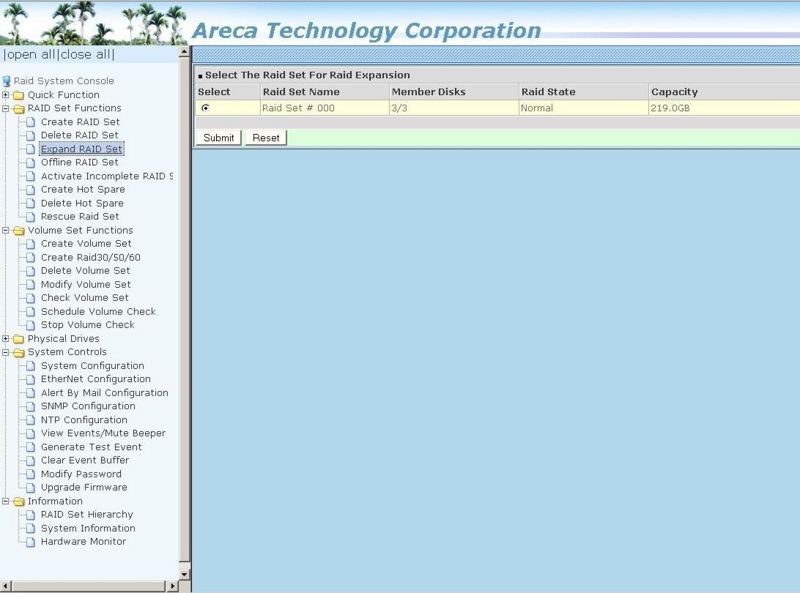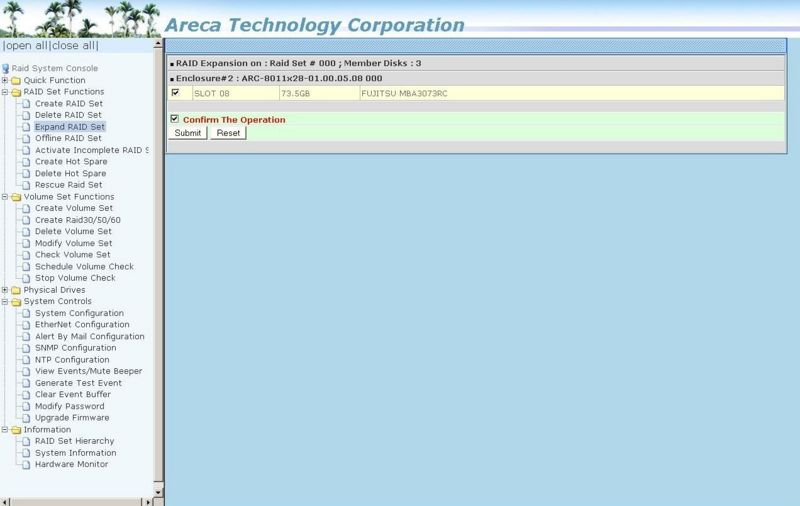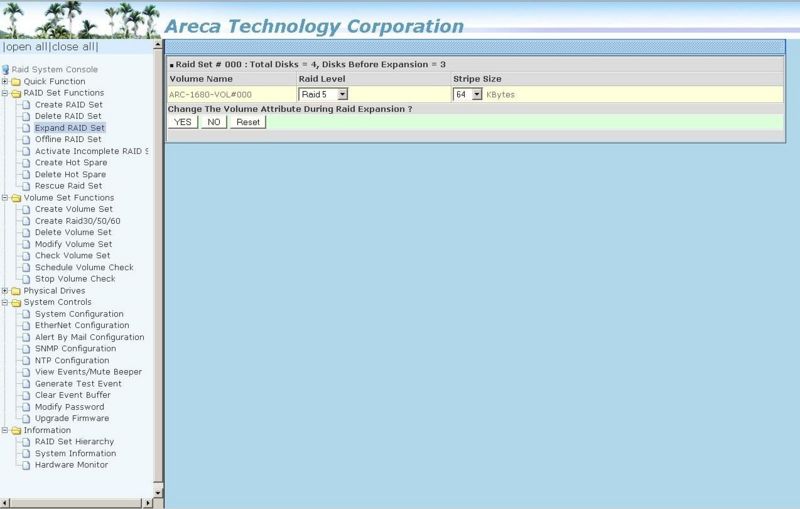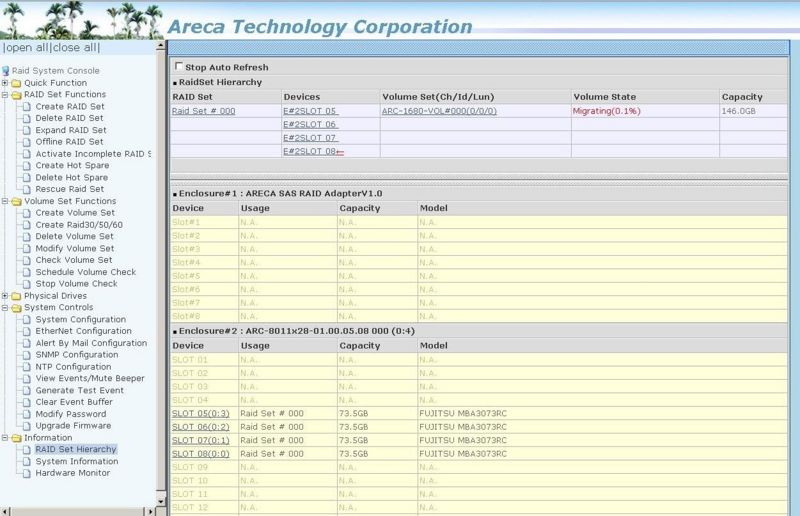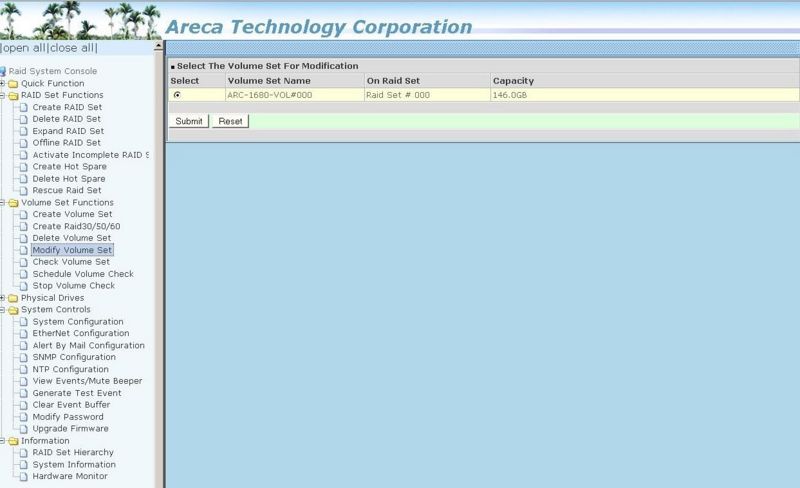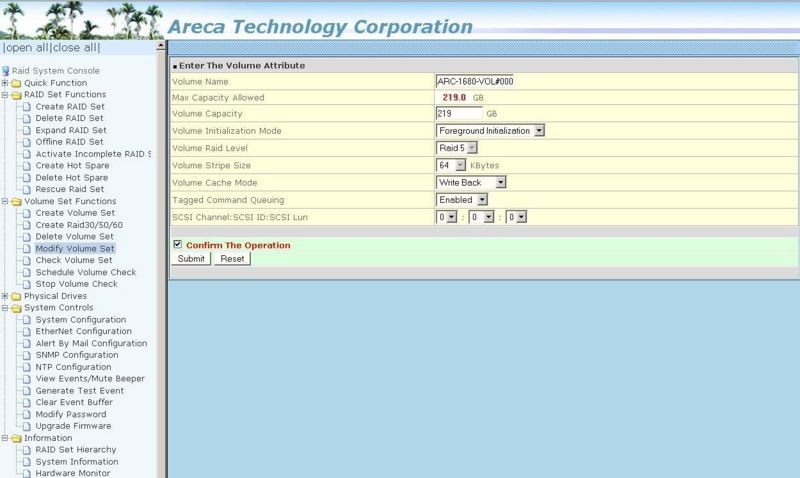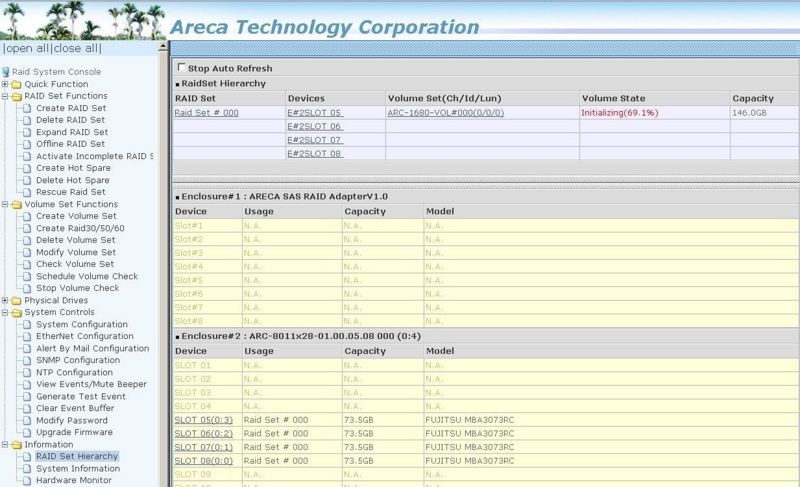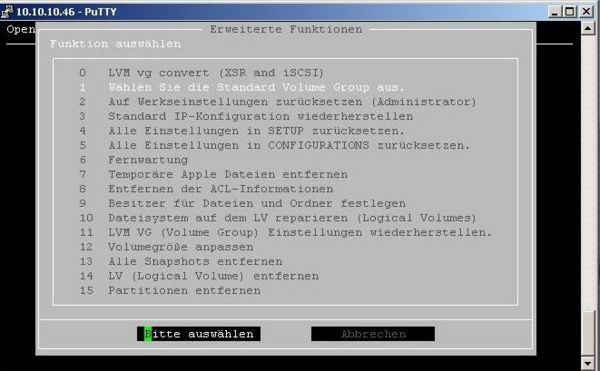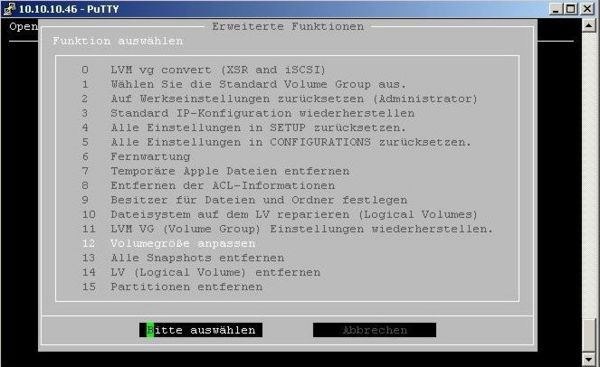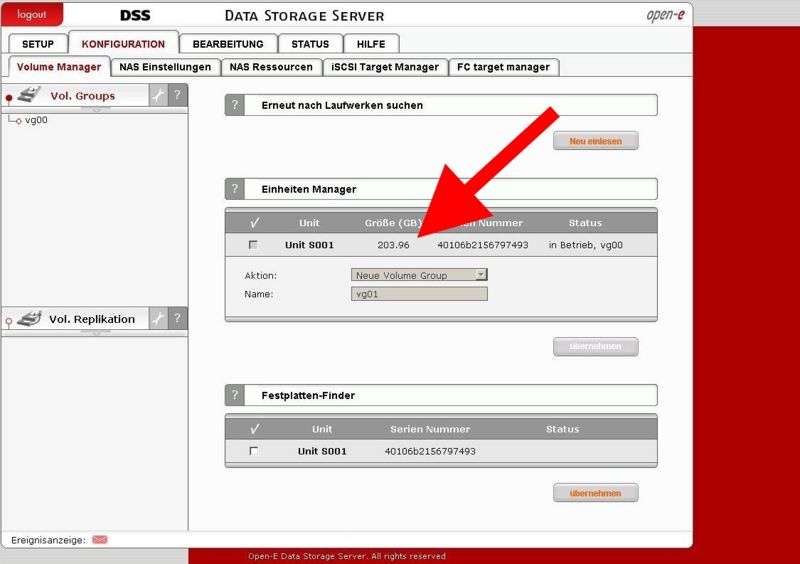Erweiterung eines Volumes bei Open-E Systemen
| Hinweis: Bitte beachten Sie, dass dieser Artikel / diese Kategorie sich entweder auf ältere Software/Hardware Komponenten bezieht oder aus sonstigen Gründen nicht mehr gewartet wird. Diese Seite wird nicht mehr aktualisiert und ist rein zu Referenzzwecken noch hier im Archiv abrufbar. |
|---|
Dieser Artikel beinhaltet ein kurzes Howto für die Erweiterung eines Volumes bei Open E-Systemen. Für die Erstellung dieser Anleitung wurde ein Open-E DSS Modul und ein Areca RAID-Controller verwendet. Die Vergrößerung eines RAID-Verbandes sollte aber auch mit RAID-Controllern von anderen Herstellern ähnlich funktionieren.
Wichtig: Die Erweiterung kann im laufenden Betrieb durchgeführt werden, es ist aber ein abschließender Reboot des Open-E Systems zwingend erforderlich. Nur durch einen Neustart erkennt das Open-E System das vergrößerte Volume!
Voraussetzungen
Als Grundlage für folgendes Howto dient ein fertig initialisierter RAID5-Verband mit drei Festplatten und eine bereits erstellte und initialisierte Volumegroup im Open-E Modul.
Schritt 1: Erweiterung des bestehenden RAID Sets
Zuerst fügt man an einem freien Port des RAID-Controllers eine Festplatte hinzu. Damit ein Expand eines bestehenden RAID-Sets mit dieser Festplatte möglich ist, muss die hinzugefügte Festplatte mindestens so groß sein wie die kleinste im RAID-Set befindliche Festplatte. Weitere Voraussetzungen und Informationen enthält das Benutzerhandbuch des Controllers.
Diesen Expand führt man am einfachsten im Web-Interface des RAID-Controllers durch, indem man zunächst das zu erweiternde RAID Set auswählt. (RAID Set Functions --> Expand RAID Set)
Anschließend wählt man die Festplatte aus, welche hinzugefügt werden soll.
Als letztes wäre es noch möglich den RAID-Level der Volume Sets zu ändern. Wenn es keine zwingenden Gründe dafür gibt, empfehlen wir die bestehenden RAID-Level beizubehalten.
Wenn alles richtig gemacht wurde, startet automatisch die Migration. Sobald die Migration vollständig durchgeführt ist, kann mit dem nächsten Schritt fortgefahren werden. Den Status der Migration kann man über das Web-Interface überwachen. (Information --> RAID Set Hierarchy)
Schritt 2: Modifizieren des Volume Sets
Im zweiten Schritt vergrößert man das/die bestehenden Volume Sets mit Hilfe des Web-Interfaces. (Volume Set Functions --> Modify Volume Set)
Um den ganzen zusätzlichen Speicher nutzen zu können, empfehlen wir die maximale Größe zu wählen.
Abschließend wird das Vergrößerte Volume Set automatisch neu initialisiert. Der Fortschritt der Initialisierung kann wieder über das Web-Interface beobachtet werden. (Information --> RAID Set Hierarchy)
Schritt 3: Anpassen des Volumes im Open-E
Dieser Schritt kann nicht über das Web-Interface des Open-E Moduls durchgeführt werden, sondern muss auf der Konsole direkt am Server oder über ein verbautes Remote-Management Modul durchgehführt werden. Zunächst müssen die erweiterten Funkionen mittels der Tasten-Kombination STRG+ALT+x aufgerufen werden.
Als nächstes überprüft man, ob das richtige Volume als Standard Volume Group ausgewählt ist. Sollte dies nicht der Fall sein, wählt man einfach die entsprechende Volume Group als Standard Volume Group aus.
Anschließend wird die Volumegröße angepasst.
Hierbei wird ein Reboot gefordert, damit die Einstellungen übernommen werden. Führen Sie diesen Reboot durch.
Ergebnis
Nach dem Reboot wird im Volume-Manager des Open-E Web-Interfaces (Konfiguration --> Volume Manager) das vergrößerte Volume angezeigt und der zusätzliche Speicher kann entweder dazu verwendet werden vorhandene logische Laufwerke zu vergrößern oder neue logische Laufwerke anzulegen.